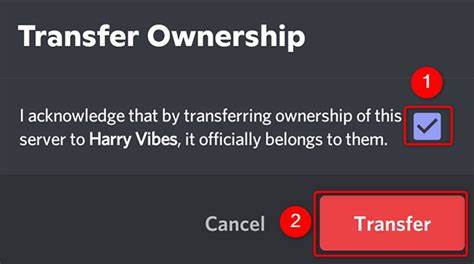Как передать права собственности на сервер Discord: подробное руководство Discord стал неотъемлемой частью жизни многих пользователей интернета, обеспечивая удобную платформу для общения, организации игр, сообществ и взаимодействия с друзьями и коллегами. Однако иногда пользователям необходимо покинуть свой сервер, и в таких случаях важно знать, как правильно передать права собственности на сервер. Перед тем как углубиться в процесс передачи, стоит отметить, что право собственности на сервер Discord может передавать только его нынешний владелец. Каждый сервер может иметь не более четырех владельцев одновременно. Эта функция предотвращает возникновение хаоса и конкуренцию за управление сервером, обеспечивает стабильность и порядок.
Процесс передачи прав собственности может варьироваться в зависимости от устройства, на котором вы используете Discord, будь то Windows, Mac, Chromebook или мобильный телефон. Важно помнить, что простые роли модератора или администратора не предоставляют полномочий для передачи прав собственности — только собственник сервера имеет такую возможность. Передача прав собственности на сервер Discord на Windows и macOS Если вы являетесь владельцем сервера и хотите передать свои права, процесс на устройствах Windows и Mac довольно прост. Вот шаги, которые вам нужно выполнить: 1. Откройте приложение Discord и выберите нужный сервер в списке слева.
2. Щелкните правой кнопкой мыши на иконку сервера. 3. Перейдите в «Настройки сервера». 4.
В боковом меню выберите «Участники». 5. Найдите пользователя, которому вы хотите передать права, и наведите курсор на его имя. 6. Нажмите на значок с тремя точками.
7. Выберите «Передать права собственности». 8. Подтвердите действие, если вас попросят это сделать. После выполнения всех шагов права собственности будут переданы выбранному участнику, и вы больше не будете являться владельцем этого сервера.
Передача прав собственности на сервер Discord на Chromebook Chromebook, благодаря своей ориентированности на браузер, не предлагает собственное приложение Discord, но это не должно вас останавливать. Вы можете легко передать права собственности с помощью браузера: 1. Перейдите на сайт Discord.com и войдите в свою учетную запись. 2.
Пройдите через необходимые этапы аутентификации. 3. После входа в систему выполните те же шаги, что и на устройствах Windows и Mac, чтобы передать права. Передача прав собственности на сервер Discord на мобильных устройствах (iOS/Android) С мобильными устройствами процесс передачи прав также довольно прост и легко осваивается. Вот что нужно сделать: 1.
Откройте приложение Discord на вашем мобильном устройстве и войдите в свою учетную запись. 2. Выберите сервер, на который хотите передать права. 3. Проведите пальцем влево, чтобы открыть список каналов.
4. В верхней части экрана рядом с названием сервера нажмите на значок с тремя точками. 5. Выберите «Настройки». 6.
Прокрутите вниз до раздела «Управление пользователями» и выберите «Участники». 7. Нажмите на имя пользователя, которому хотите передать права. 8. Нажмите «Передать права собственности».
9. Подтвердите, если вас попросят. Имейте в виду, что пользователи на мобильных устройствах, как правило, имеют доступ к аналогичному интерфейсу, поэтому инструкция будет похожа вне зависимости от операционной системы. Что делать, если владельца нет? Иногда может случиться так, что владелец сервера удаляет свою учетную запись, не передав права никому другому. В этом случае серверу будет позволено оставаться "без владельца" на некоторое время, но в конечном итоге он будет удален, если не предпринять никаких действий.
В этой ситуации другие участники не смогут взять на себя права, даже если у них есть полные привилегии. Лучший выход — обратиться в службу поддержки Discord. Вот как подать заявку на передачу прав собственности: 1. Перейдите на страницу поддержки Discord. 2.
Выберите вариант «Помощь и поддержка». 3. Укажите ваш адрес электронной почты, связанный с учетной записью Discord. 4. Для типа вопроса выберите «Запрос на передачу прав собственности на сервер».
5. В поле «Тема» напишите что-то вроде «Владелец сервера удалил учетную запись, требуется помощь с передачей прав». 6. Уточните проблему в описании, добавьте любую важную информацию, например, имя прежнего владельца. 7.
Укажите количество участников сервера: меньше 100 или больше 100. 8. Прикрепите необходимые файлы, если это нужно. 9. Нажмите «Отправить».
Хоть и большинство запросов на передачу прав обрабатываются без особых осложнений, стоит знать, что серверы с менее чем 100 участниками могут получать меньшее внимание. Заключение Владение сервером Discord может принести массу удовольствия, но уход или необходимость передать права другому человеку могут быть неотъемлемой частью этого процесса. К счастью, Discord предлагает интуитивно понятные способы передачи прав собственности на сервер независимо от типа устройства. Следуя вышеуказанным шагам, вы сможете успешно передать права другому участнику, сохраняя жизнь серверу, и, следовательно, дружеские связи в вашем сообществе. Важно помнить о безопасности и ответственности, передавая права, и убедиться, что новый владелец подходит для этой роли.
Если у вас возникли сложности с передачей прав или есть другие вопросы по Discord, не стесняйтесь делиться своим опытом с другими пользователями в сообщениях форума или в комментариях под статьей.